- Веб-Шаблоны
- Шаблон интернет-магазина
- Шаблоны для CMS
- Facebook шаблоны
- Конструктор сайтов
VirtueMart 2.x. Как управлять производителями
Декабрь 15, 2014
Из этого туториала вы узнаете, как управлять производителями в VirtueMart.
VirtueMart 2.x. Как управлять производителями-
Войдите в панель управления Joomla Компоненты (Components) -> Virtuemart -> Производители (Manufacturers). Для создания нового производителя надо создать новую категорию производителей. Перейдите в категории производителей:
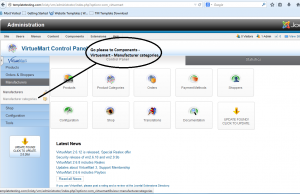
Вы можете создать новую категорию производителей. Нажмите «Создать» (add new) в категории производителей. Укажите здесь название категории:
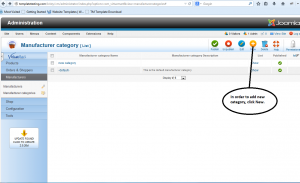
-
Теперь вы можете добавить производителя. Перейдите в список производителей и нажмите «Создать»:
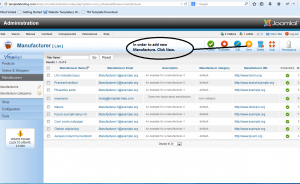
-
Укажите название нового производителя, название категории производителя и описание. Вы также можете указать электронный адрес и ссылку производителя:
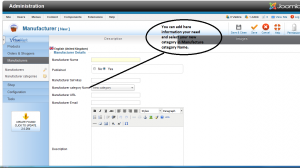
-
Вы можете добавить изображение. Нажмите на вкладку изображения и загрузите изображение.
-
Проверьте список производителей. Вы увидите, что был добавлен новый производитель.
Спасибо за ваше внимание, теперь вы знаете, как управлять производителями в Virtuemart.
Вы также можете воспользоваться детальной видео-инструкцией:
VirtueMart 2.x. Как управлять производителями













